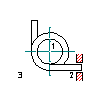
- Kliknij kolejno


 . Wyszukiwanie
. Wyszukiwanie
- W oknie dialogowym Wybierz sprężynę skrętową, wybierz katalog lub standard.
- Wybierz widok z przodu, z boku lub przekrój.
- W oknie dialogowym Typ zakończeń sprężyn skrętowych, wybierz typ zakończenia, a następnie wybierz OK.
- Kliknij, aby określić punkt środkowy.
- Kliknij, aby określić punkt podparcia zakończenia stałego.
- Kliknij, aby określić kierunek skręcania.
- Jeśli wybrano opcję Obiekt zmodyfikowany w oknie dialogowym Wybierz sprężynę skrętową, etap 2, określ dźwignię.
- W oknie dialogowym Sprężyna skrętowa, wybierz metodę wstawiania z listy rozwijanej Specyfikacja. Są dostępne cztery przypadki standardowe i jeden szczegółowy.
- Wybierz Dalej.
- Jeśli wybrano opcję Obiekt zmodyfikowany w oknie dialogowym Wybierz sprężynę skrętową, etap 2, wybierz materiał oraz średnicę drutu sprężyny.
- Wybierz Dalej.
- Wybierz jedną lub więcej sprężyn z tabeli.
- Wybierz Koniec.
- Określić kierunek spirali i bieżący kąt.
- Jeśli wybrano widok z boku lub przekrój, na rysunku wybierz obiekt, który będzie znajdował się wewnątrz sprężyny (będzie zakryty przez sprężynę), lub naciśnij klawisz Enter.
Zostanie wstawiona sprężyna skrętowa.